Na verdade não existe a forma milagrosa de resolver o assunto mas há uma série de passos que podes seguir para tentar resolvê-lo.
Por vezes o problema está nos pequenos detalhes, que por mais óbvios que possam parecer frequentemente nos escapam.
Vamos então tentar resumir tudo o que pode correr mal, para que possas rever todos os passos e concluires a tua conexão Wi-Fi com sucesso.
Atenção às letras maiúsculas e minúsculas
É básico, eu sei, e por esta altura do campeonato já todos devíamos saber que as palavras-passe dos routers são sensíveis a letras maiúsculas e minúsculas.
Contudo, convém sempre relembrar, por isso tentar escrever a palavra-passe novamente com atenção a esse pormenor.
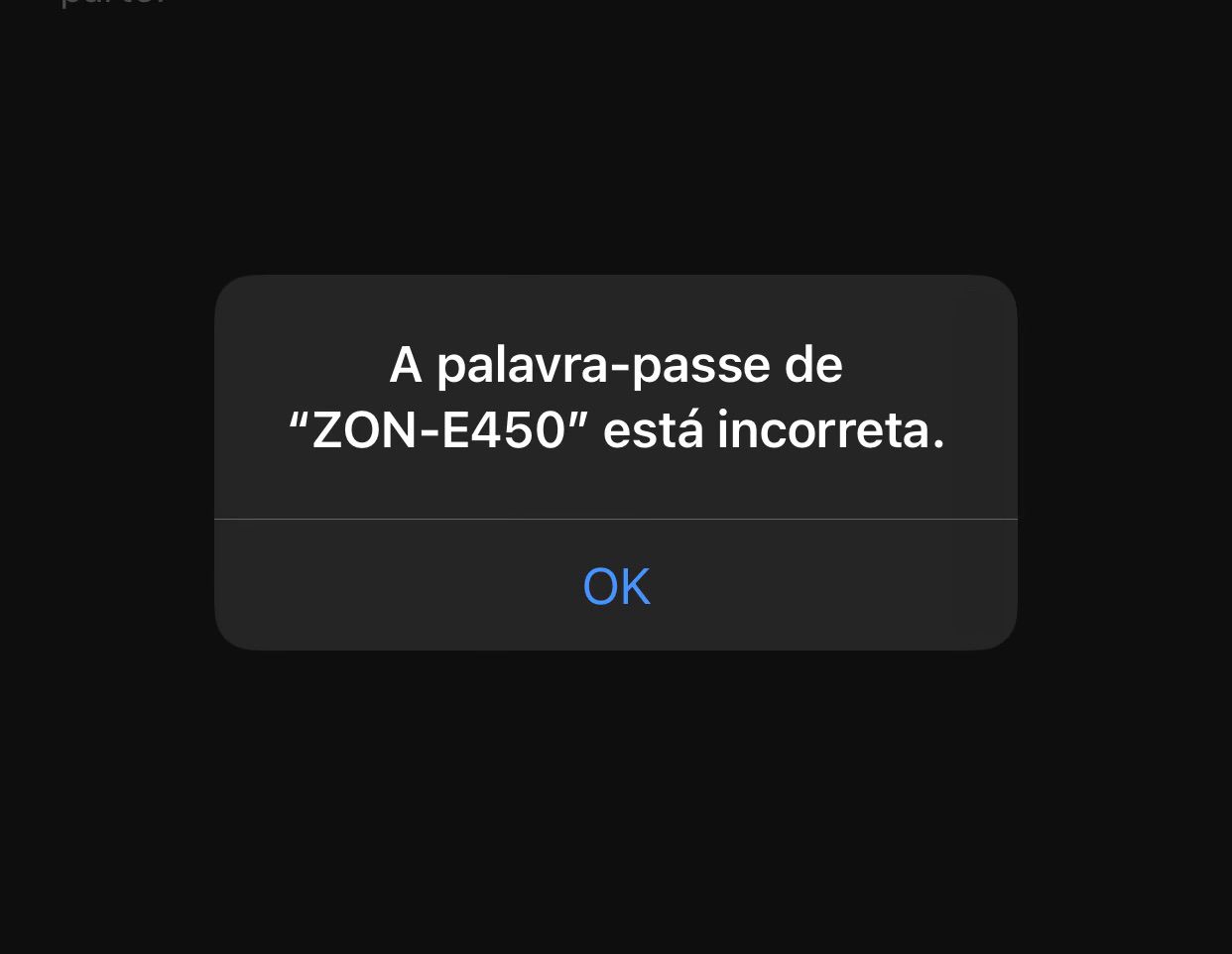
Podes tentar a partilha da palavra-passe
Desde o iOS 11 que podes partilhar palavras-passe com outros iPhones. Por isso se tiveres alguém conhecido já ligado à rede desejada, podes pedir-lhe para partilhar contigo a palavra-passe.
Para isso, o outro iPhone tem que estar desbloqueado e ligado à rede em questão.
Depois, no teu iPhone vai a Definições > Wi-Fi e carrega em cima da rede à qual te queres ligar.
Automaticamente o outro iPhone, que tem que estar perto do teu, vai receber uma mensagem a perguntar se deseja partilhar a palavra-passe. Aí, basta responder positivamente e enviar a palavra-passe para o teu iPhone.
A ligação deverá então estar completa.
Ligar e desligar o Wi-Fi no teu iPhone
Não raras vezes a solução está ao alcance de tão simplesmente ligar e desligar o Wi-Fi.
Vai a Definições > Wi-Fi, desliga o interruptor e volta a ligar.
Reiniciar o iPhone
É quase um “remédio santo” para muitos problemas e erros que surgem diversas vezes. É simples e rápido, desliga e liga o teu iPhone.

Repor as definições de rede
Esta é uma medida mais radical, tens que ter em atenção que ao repor as definições de rede vais apagar todas as palavras-passe de todas as redes Wi-Fi que tenhas memorizadas, bem como todas as conexões Bluetooth guardadas. Ora isto vai implicar que depois tenhas que voltar a conectar tudo, considera-te avisado.
Caso queiras optar por esta opção, vai a Definições > Geral > Repor > Repor as definições de rede. Vai-te ser solicitado o código de segurança para validares a tua decisão.
Problemas no router
Palavra-passe original
Se eventualmente personalizaste a palavra-passe do router, podes tentar inserir a original, por vezes sem explicação aparente os routers repõem a palavra-passe de origem.

Reiniciar o router
Não custa tentar, desligar o router da energia elétrica durante alguns segundos e voltar a ligar. Não esquecer que neste caso, depois de o conectar à energia, tens que aguardar alguns minutos até que ele restabeleça todas as suas definições.
Fazer Reset ao router
É até um procedimento que deveríamos fazer mais frequentemente, para eliminar eventuais erros pendentes, por exemplo. Normalmente na parte traseira dos routers, ou por baixo, existe um orifício correspondente ao "Reset". Habitualmente para acionares este botão precisarás de um objeto fino, do tipo de um clip ou a chave para abertura da gaveta dos cartões SIM que acompanham os smartphones.
Contactar o suporte da Apple
Se nenhuma das opções referidas sortir efeito prático, podes sempre contactar o suporte telefónico da Apple. Habitualmente são muito prestáveis e estão ali para te ajudar.
Em alternativa podes procurar contactar o fabricante do router ou a operadora que o forneceu, se for esse o caso.
Avaria no módulo Wi-Fi
É uma possibilidade que deves ter em cima da mesa, poderás ter uma avaria no módulo de Wi-Fi do teu iPhone. Nesse caso é aconselhável que recorras a um Centro de Assistência Autorizado (CAA), para que te seja prestada a melhor assistência por técnicos devidamente formados.

Espero que alguma destas opções tenha solucionado o teu problema e consigas assim aceder com sucesso à rede Wi-Fi desejada.




